Înregistrarea pentru o versiune de încercare gratuită Power Pages
Power Pages oferă o versiune de încercare gratuită de 30 de zile. După o înregistrare rapidă, veți avea acces la multe dintre caracteristicile cheie ale Power Pages. Puteți folosi versiunea de încercare pentru a crea site-uri de încercare și pentru a le testa folosind date eșantion și chiar pentru a încerca propriile date despre clienți. Aflați mai multe despre Power Pages.
Pentru a vă înscrie la proces
Accesați https://powerpages.microsoft.com și selectați Încercați gratuit.
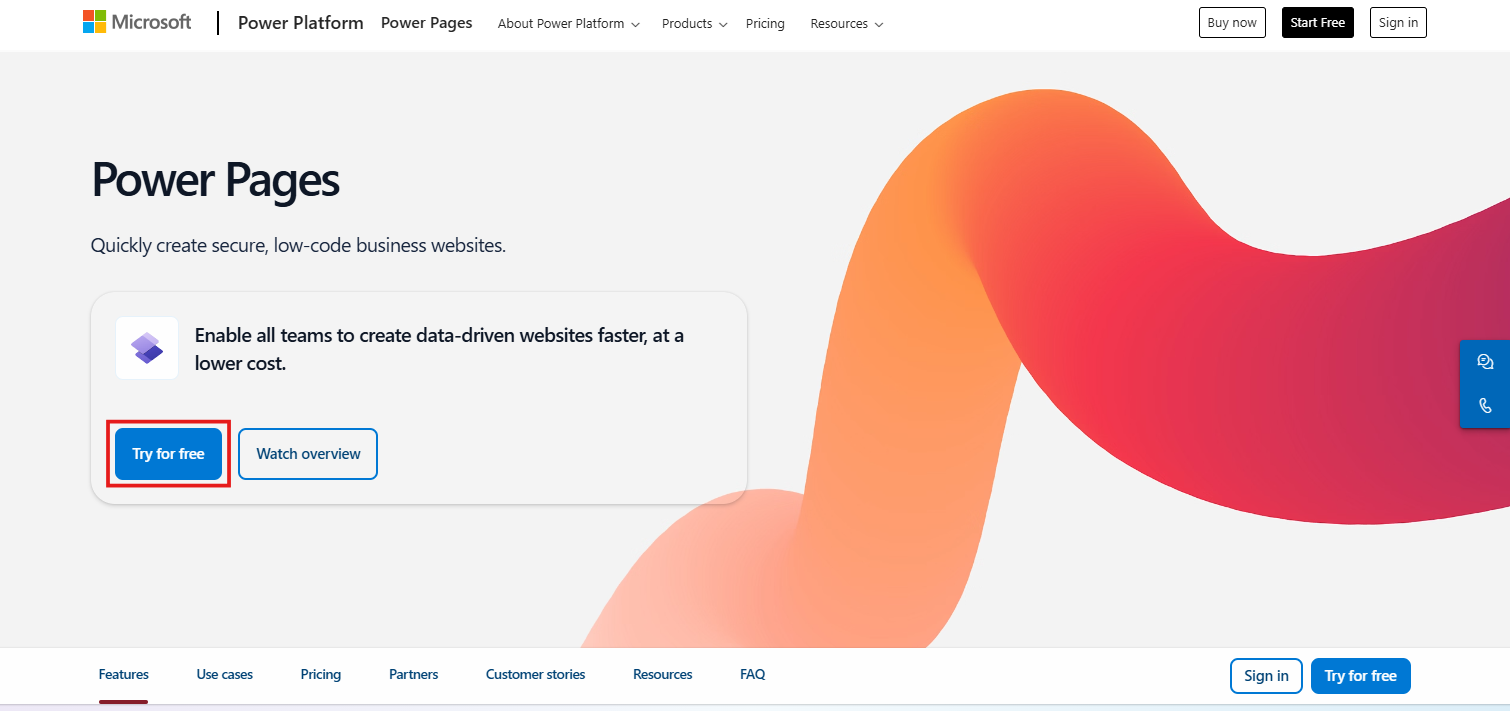
Urmați instrucțiunile de pe ecran pentru a introduce adresa de e-mail a serviciului sau a școlii, susținută de Microsoft Entra ID. Apoi, introduceți țara/regiunea și numărul de telefon. Un nou Microsoft Power Platform mediu de încercare va fi creat pentru dvs.
(Opțional) Alegeți o opțiune care se potrivește cel mai bine experienței dvs. de a crea site-uri web pentru o experiență de învățare personalizată.
Fie descrieți site-ul dorit și lăsați Copilot să îl creeze pentru dvs., fie examinați șabloanele disponibile. Pentru mai multe detalii despre fiecare șablon, plasați cursorul peste șablon și alegeți Șablon în versiune preliminară. Apo, urmăriți diferitele vizualizări de pe dispozitive pentru a previzualiza experiența șablonului.
Sfat
Preferați un șablon care se aliniază cel mai bine la ceea ce doriți să utilizați site-ul dvs. Dacă niciunul dintre șabloanele de nevoie de afaceri nu se potrivește cu ceea ce căutați, alegeți unul dintre Aspect de pornire șabloane cu soluții intersectoriale sau alegeți Pagină goală pentru a personaliza site-ul de la zero.
După ce finalizați șablonul ales, selectați Alegeți acest șablon.
Puteți furniza un nume pentru site-ul dvs. și adresa web a site-ului, după cum este necesar. Facem o sugestie unică de nume, dar puteți edita numele și adresa URL pentru a se potrivi nevoilor dvs.
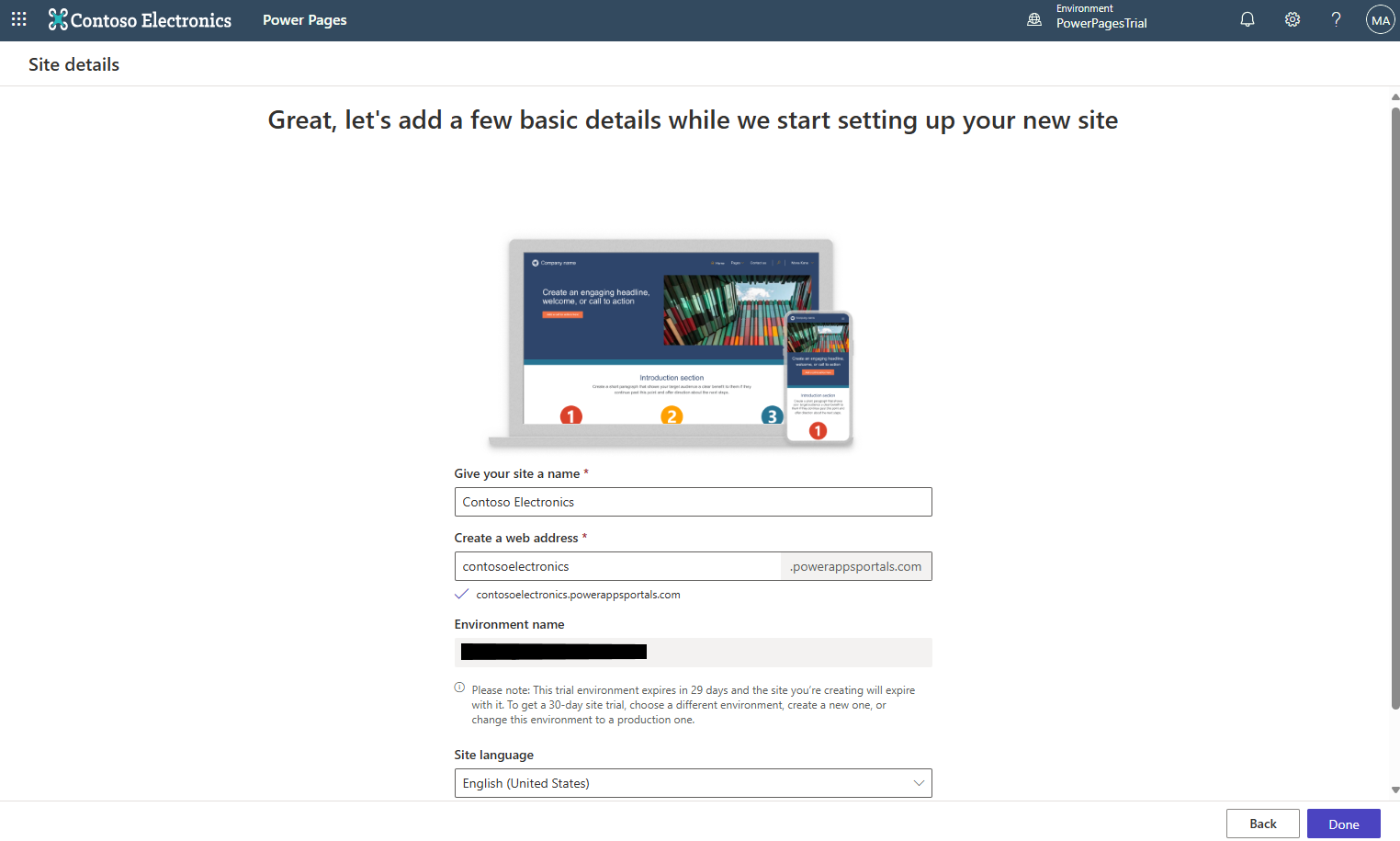
După ce adăugați toate detaliile necesare, selectați Terminat.
Procesul durează câteva momente pentru a vă configura site-ul. După ce site-ul este creat, veți vedea noul dvs. site în studioul de design, unde vi se oferă un scurt tur al caracteristicilor studioului de design.
De îndată ce faceți modificări site-ului dvs., puteți selecta Previzualizare pentru a previzualiza site-ul dvs. utilizând un browser web sau scanând un cod QR pe un dispozitiv mobil.
Dacă revedeți https://powerpages.microsoft.com și selectați Conectați-vă, sunteți redirecționat către Power Pages pagina de pornire. Veți vedea site-ul dvs. listat pe Power Pages pagina de pornire.
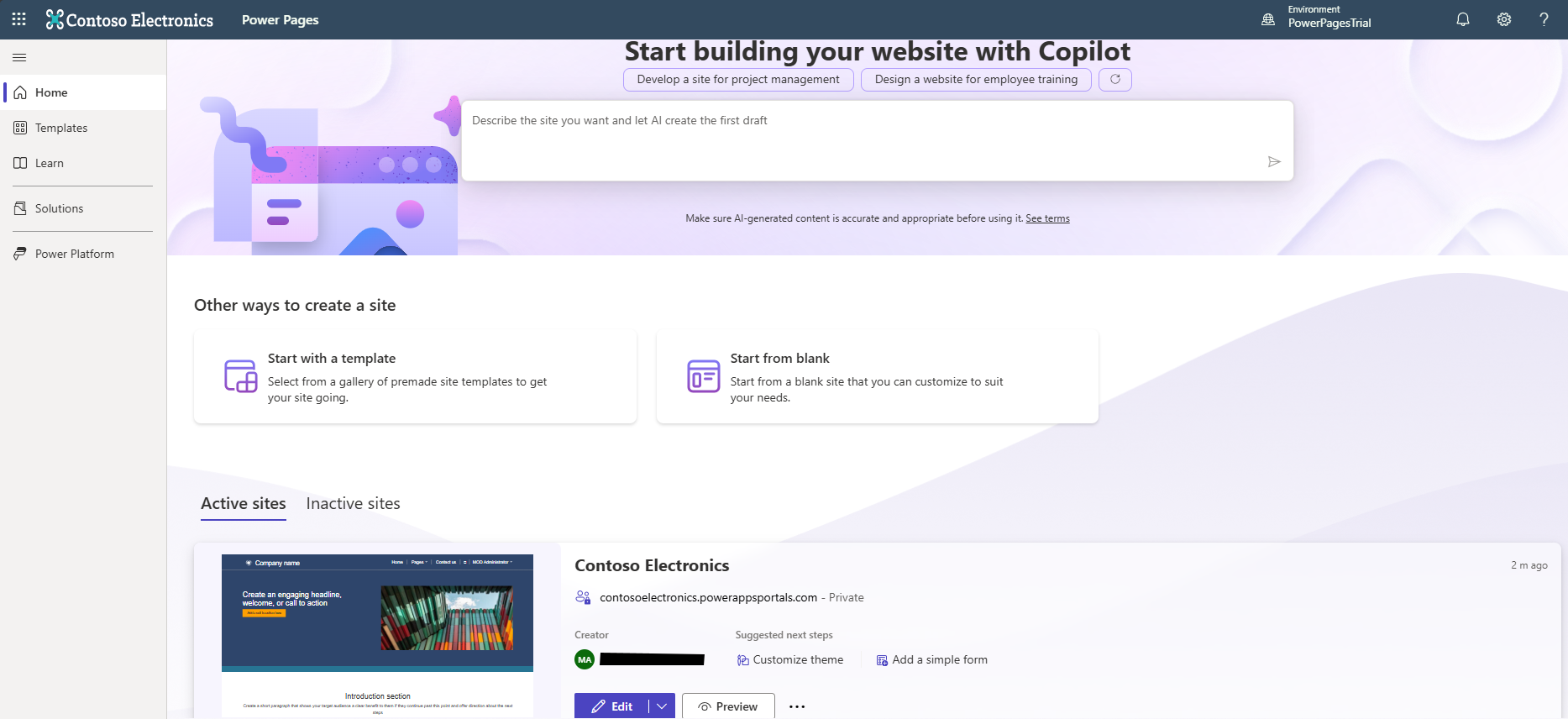
Sfat
Setările organizației dvs. vă pot redirecționa către mediul implicit al organizației, unde este posibil să nu vedeți primul site creat cu pașii de mai sus. Dacă se întâmplă acest lucru, examinați și treceți la mediul de încercare folosind opțiunea Mediu din partea dreaptă sus a ecranului.
Puteți fie să editați, fie să previzualizați site-ul chiar de aici.
Mediul de încercare include multe dintre aceleași caracteristici ca și versiunea plătită. Următoarele linkuri vă ghidează prin unele dintre caracteristicile cheie.
- Utilizați studioul de design
- Creați și proiectați pagini
- Stilați site-ul dvs
- Creați o aplicație web bazată pe date
Următorul videoclip oferă o prezentare generală a modului de a începe să utilizați Power Pages.